O Melhor Guia para Converter JPEG para SVG: Ferramentas, Dicas e Perguntas Frequentes
Os JPEGs são fantásticos para fotografias e imagens detalhadas, mas quando se trata de linhas nítidas, logotipos ou gráficos necessários para dimensionar, eles podem perder qualidade quando redimensionados. É aí que entra o SVG (Scalable Vector Graphics). Os SVGs são como os super-heróis do mundo da imagem, sendo infinitamente escaláveis sem sacrificar a qualidade.
Mas como você transforma um JPEG confiável em um SVG? Este guia abrangente será o seu roteiro para o sucesso. Exploraremos várias ferramentas e técnicas para converter JPEG para SVG, oferecendo opções para conversões online e offline. Também forneceremos dicas úteis para otimizar o processo de conversão e abordar Perguntas frequentes para garantir uma jornada tranquila. Então, aperte o cinto e prepare-se para conquistar o labirinto de pixels!
Parte 1. O que é um formato SVG?
SVG, ou Scalable Vector Graphics, representa um formato de imagem moderno e versátil amplamente utilizado em gráficos digitais. Ao contrário dos formatos tradicionais de imagem raster, como JPEG ou PNG, os arquivos SVG baseiam-se na linguagem de marcação XML, codificando elementos gráficos através de equações matemáticas em vez de pixels fixos. Esta característica confere às imagens SVG uma escalabilidade excepcional, permitindo que sejam redimensionadas sem perda de qualidade, tornando-as ideais para várias aplicações, desde o web design até à impressão. Além disso, o SVG suporta gráficos baseados em vetores, permitindo fácil edição e manipulação usando software como o Adobe Illustrator ou o Inkscape.
Além disso, os arquivos SVG podem incorporar animações, scripts e interatividade, tornando-os adequados para conteúdo dinâmico e envolvente em sites e outras plataformas digitais. Com amplo suporte em navegadores da Web modernos e software de design gráfico, o SVG continua a ser o formato preferido para criar e exibir gráficos escaláveis no cenário digital de hoje.
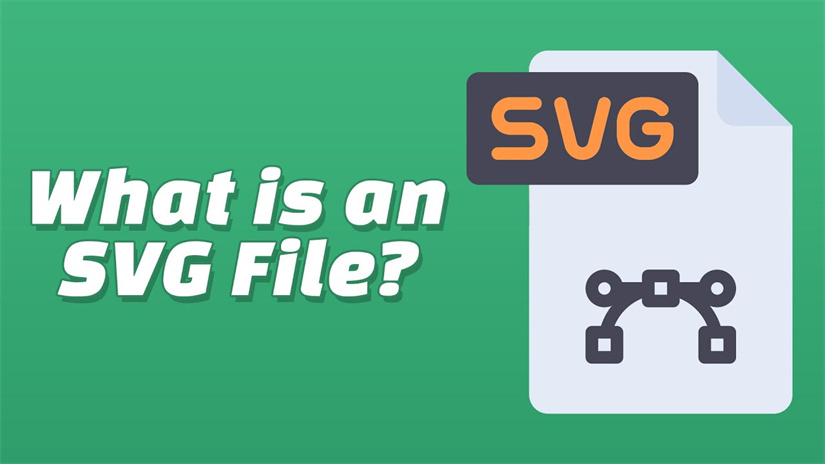
Parte 2. 6 excelentes conversores JPEG para SVG
1. JPEG para SVG: Converter com o Online Converter
Online Converter é uma ferramenta versátil baseada na web que permite aos usuários converter JPEG para o formato SVG sem esforço. Sua interface simples e rápido processo de conversão o tornam uma escolha conveniente para usuários que buscam conversões rápidas sem a necessidade de instalação de software.
Prós
- Interface amigável.
- Nenhuma instalação de software é necessária.
- Processo de conversão rápido.
Contras
- Opções de personalização limitadas.
- Dependência da conectividade com a internet.
Preço: Grátis
2. Converter JPEG para SVG com o Adobe Illustrator
Adobe Illustrator é um software de design gráfico profissional amplamente utilizado para a criação de gráficos vetoriais. Ele também oferece recursos robustos para converter o formato JPEG para SVG, fornecendo opções avançadas de personalização e controle preciso sobre o processo de conversão.
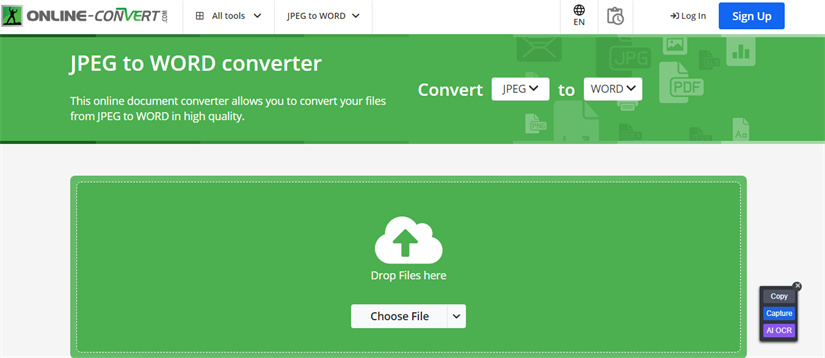
Prós
- Opções Avançadas de personalização.
- Saída de alta qualidade.
- Integração com outros aplicativos da Adobe Creative Cloud.
Contras
- Requer compra ou assinatura do Adobe Illustrator.
- A curva de aprendizagem é mais acentuada para iniciantes.
Preço: baseado em assinatura
3. JPEG para SVG com conversor SVG
O SVG Converter é um conversor dedicado e projetado especificamente para converter imagens JPEG para o formato SVG. Com foco na conversão SVG, oferece recursos especializados e otimizações para garantir uma saída de alta qualidade.
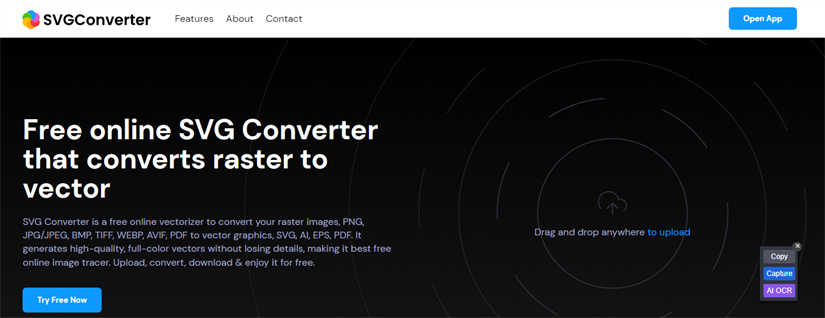
Prós
- Adaptado para conversão SVG.
- Otimização para preservar a qualidade da imagem.
- Capacidade de conversão em lote.
Contras
- Recursos adicionais limitados além da conversão.
- Pode não ser tão fácil de usar quanto outras opções.
Preço: avaliação gratuita disponível; o preço varia para a versão completa.
4. Converter JPEG em SVG com Kittl
O Kittl é uma plataforma online versátil que inclui um conversor JPEG para SVG entre sua variedade de ferramentas. Com sua interface intuitiva e mecanismo de conversão robusto, o Kittl oferece uma solução confiável para usuários que buscam conversão eficiente e precisa de JPEG para SVG.
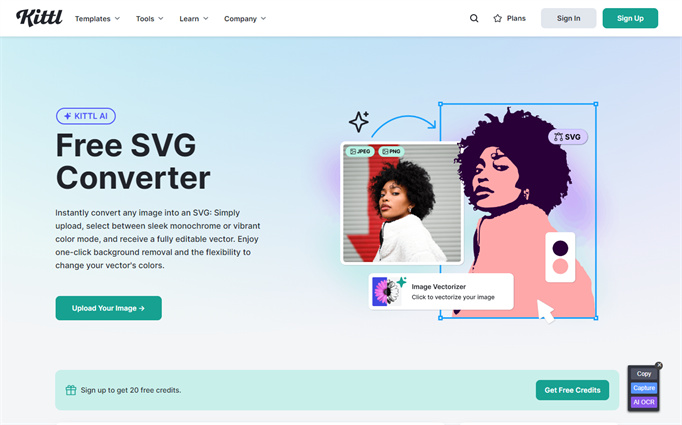
Prós
- Interface amigável.
- Conversão rápida e precisa.
- Estão disponíveis ferramentas e funcionalidades adicionais.
Contras
- Opções de personalização limitadas.
- Alguns recursos podem exigir pagamento.
Preço: Gratuito com recursos premium opcionais.
5. Converter JPEG para SVG com Picsvg
O Picsvg é uma ferramenta especializada projetada especificamente para converter JPEG para o formato SVG. Com seu foco na simplicidade e eficiência, o Picsvg oferece uma solução direta para usuários que desejam converter suas imagens JPEG em SVG sem esforço.
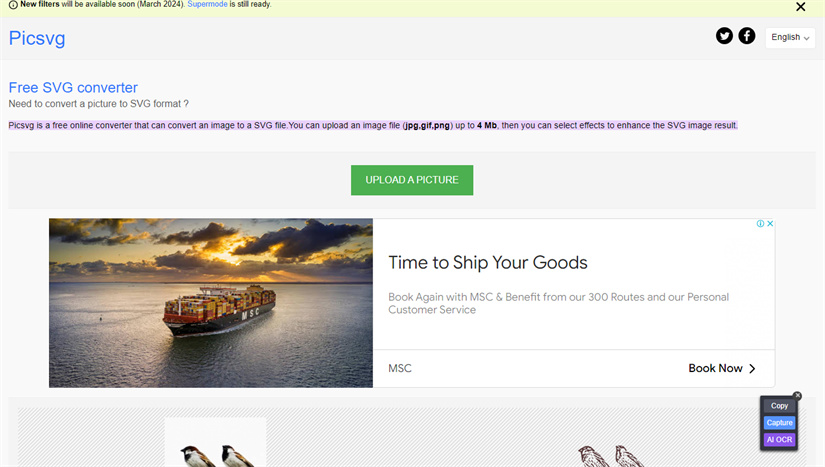
Prós
- Interface fácil de utilizar.
- Processo de conversão rápido.
- Estão disponíveis opções básicas de personalização.
Contras
- Recursos avançados limitados.
- Dependência da conectividade com a internet.
6. Converter JPEG em SVG com MConverter
O MConverter é uma plataforma de conversão online abrangente que inclui um conversor JPEG para SVG entre suas muitas ferramentas. Com sua funcionalidade versátil e interface amigável, oMConverter fornece uma solução conveniente para usuários que procuram converter imagens JPEG para o formato SVG.
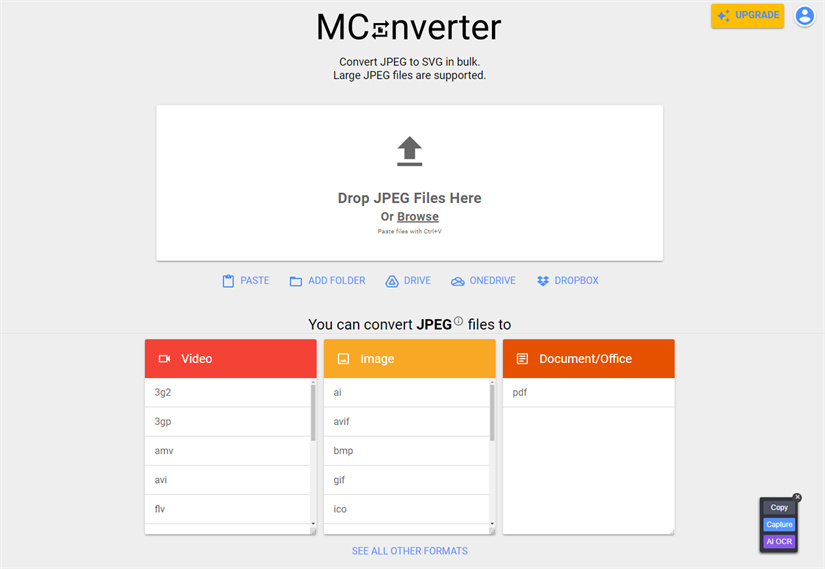
Prós
- Ampla gama de formatos de arquivo suportados.
- Interface amigável.
- Processo de conversão rápido.
Contras
- Opções de personalização limitadas.
- Alguns recursos podem exigir pagamento.
Preço: Gratuito com recursos premium opcionais.
Parte 3. O melhor conversor de imagem/vídeo com HitPaw Conversor de Vídeo
O HitPaw Conversor de Vídeo é uma ferramenta versátil projetada para simplificar a conversão de imagens e vídeos em formatos preferidos sem comprometer a qualidade. Esteja você convertendo um único arquivo ou vários arquivos simultaneamente, o HitPaw Conversor de Vídeo suporta conversão em lote, simplificando seu fluxo de trabalho e economizando um tempo valioso.
Um dos seus principais destaques reside na sua interface amigável, que é intuitiva e acessível a usuários de todos os níveis de conhecimentos técnicos. Você não precisa de conhecimentos avançados para navegar no processo de conversão sem problemas. O HitPaw Conversor de Vídeo garante uma experiência perfeita, permitindo que você se concentre em suas tarefas sem distrações desnecessárias.
Além disso, o HitPaw Conversor de Vídeo distingue-se por preservar a qualidade intocada de seus arquivos convertidos. Ele garante que nenhuma marca d'água ou anúncios sejam adicionados à saída, permitindo que você aproveite seus vídeos e imagens em sua forma original, sem quaisquer adições indesejadas.
Características
- Conversão de imagens e vídeos para vários formatos
- Funcionalidade de conversão em lote suportada
- Compatível com os sistemas operacionals Mac e Windows
- Preserva a qualidade original das imagens e vídeos
- Sem marcas d'água ou anúncios adicionados aos arquivos convertidos
- Oferece uma opção de pacote premium acessível
- Inclui uma infinidade de recursos de edição de vídeo e imagem
Passo 1:
Mergulhe na jornada de conversão instalando o HitPaw Conversor de Vídeo no seu dispositivo. Uma vez instalado, navegue até a guia Toolbox aninhada na tela inicial. Abrace a simplicidade ao selecionar a função de Conversor de imagem, iniciando o processo de conversão de suas imagens.
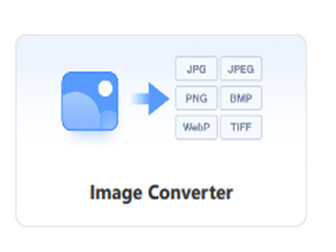
Passo 2:
Mergulhe no processo de conversão tocando no botão "Adicionar imagem", introduzindo as imagens escolhidas no domínio da conversão. Se você deseja um olhar mais atento, delicie-se com uma prévia clicando no ícone da lupa antes de se aventurar mais.
Passo 3:
Navegue até o reino das possibilidades ao percorrer a guia "Converter tudo em", pronta para ditar o destino de suas imagens importadas. Com o suporte do HitPaw Conversor de Vídeo para uma variedade de formatos de saída, incluindo JPG, PNG, WEBP, TIFF, BMP e JPEG, aproveite a oportunidade para adaptar suas imagens à perfeição. Com um único clique do botão "Converter", liberte a magia da conversão, permitindo que o HitPaw Conversor de Vídeo transmute perfeitamente as suas imagens para o formato selecionado, preservando ao mesmo tempo a sua essência sem uma pitada de perda de qualidade.
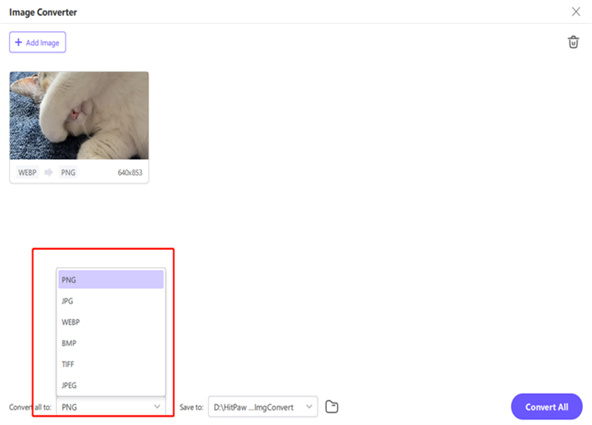
Passo 4:
Embarque em uma jornada dupla enquanto o HitPaw Conversor de Vídeo amplia suas proezas para a conversão de vídeo. Com um simples toque no botão Adicionar Vídeo, introduza os seus vídeos no domínio da conversão.

Passo 5:
Aproveite a liberdade de escolher o formato de destino dos seus vídeos, pois o HitPaw Conversor de Vídeo oferece uma infinidade de opções.

Passo 6:
Com o formato de vídeo escolhido em mente, siga para a etapa final de sua jornada. Se você optar pelo botão Converter Tudo ou Converter, tenha certeza de que o HitPaw Conversor de Vídeo executará o processo de conversão com delicadeza, garantindo que seus vídeos surjam transformados e prontos para sua próxima aventura.
Parte 4. Perguntas frequentes de JPEG para SVG
P1. Como você salva um arquivo como SVG?
R1. Para salvar um arquivo como um SVG (Scalable Vector Graphics), você tem várias
opções, dependendo do software que você está usando. Em software de design gráfico como Adobe Illustrator ou
Inkscape, você normalmente abre o arquivo, vá para o menu "Arquivo", escolha "Salvar como" ou "Exportar",
selecione "SVG" como formato, ajuste as configurações, se necessário, e clique em "Salvar."
Da mesma
forma, em aplicativos do Microsoft Office, como PowerPoint ou Word, você abre o documento, navega até "Arquivo",
seleciona "Salvar como" ou "Exportar", escolhe "SVG" como formato, faz os ajustes necessários e salva. Como
alternativa, você pode utilizar ferramentas de conversão online carregando o arquivo, selecionando SVG como
formato de saída e iniciando o processo de conversão. Uma vez convertido, você pode baixar o arquivo SVG para o
seu computador para uso posterior.
P2. Como faço para converter SVG para JPEG no Adobe?
R2. Para converter um arquivo SVG (Scalable Vector Graphics) para o formato JPEG no Adobe Illustrator, comece por abrir o arquivo SVG no software. Assim que o arquivo estiver aberto, navegue até ao menu "arquivo" no canto superior esquerdo da tela. A partir daí, escolha "Exportar" e selecione "Exportar como." Na caixa de diálogo Exportar, opte por "JPEG" como o formato desejado no menu suspenso. Se necessário, pode ajustar definições como a qualidade e a resolução de acordo com as suas preferências. Depois de definir as configurações, especifique um local no seu computador onde deseja salvar o arquivo JPEG. Por fim, clique no botão "Exportar" para iniciar o processo de conversão, resultando na criação da versão JPEG do seu arquivo SVG.
Em Resumo
A capacidade de converter JPEG para o formato SVG é facilitada por uma variedade de ferramentas descritas neste guia, cada uma oferecendo características e funcionalidades únicas. Se você prefere conversores online como conversor online ou ferramentas especializadas como Kittl, existem opções para atender a várias necessidades e preferências.
No entanto, entre as opções listadas, o HitPaw Conversor de Vídeo destaca-se como a solução ideal para converter imagens e vídeos com facilidade e eficiência. With its intuitive interface, support for batch conversion, and commitment to maintaining the original quality without watermarks or ads, the HitPaw Conversor de Vídeo offers a seamless user experience. Portanto, se você está procurando a melhor maneira de converter imagens e vídeos, o HitPaw Conversor de Vídeo surge como a principal recomendação, garantindo conversões sem complicações, preservando a integridade de seus arquivos de mídia.







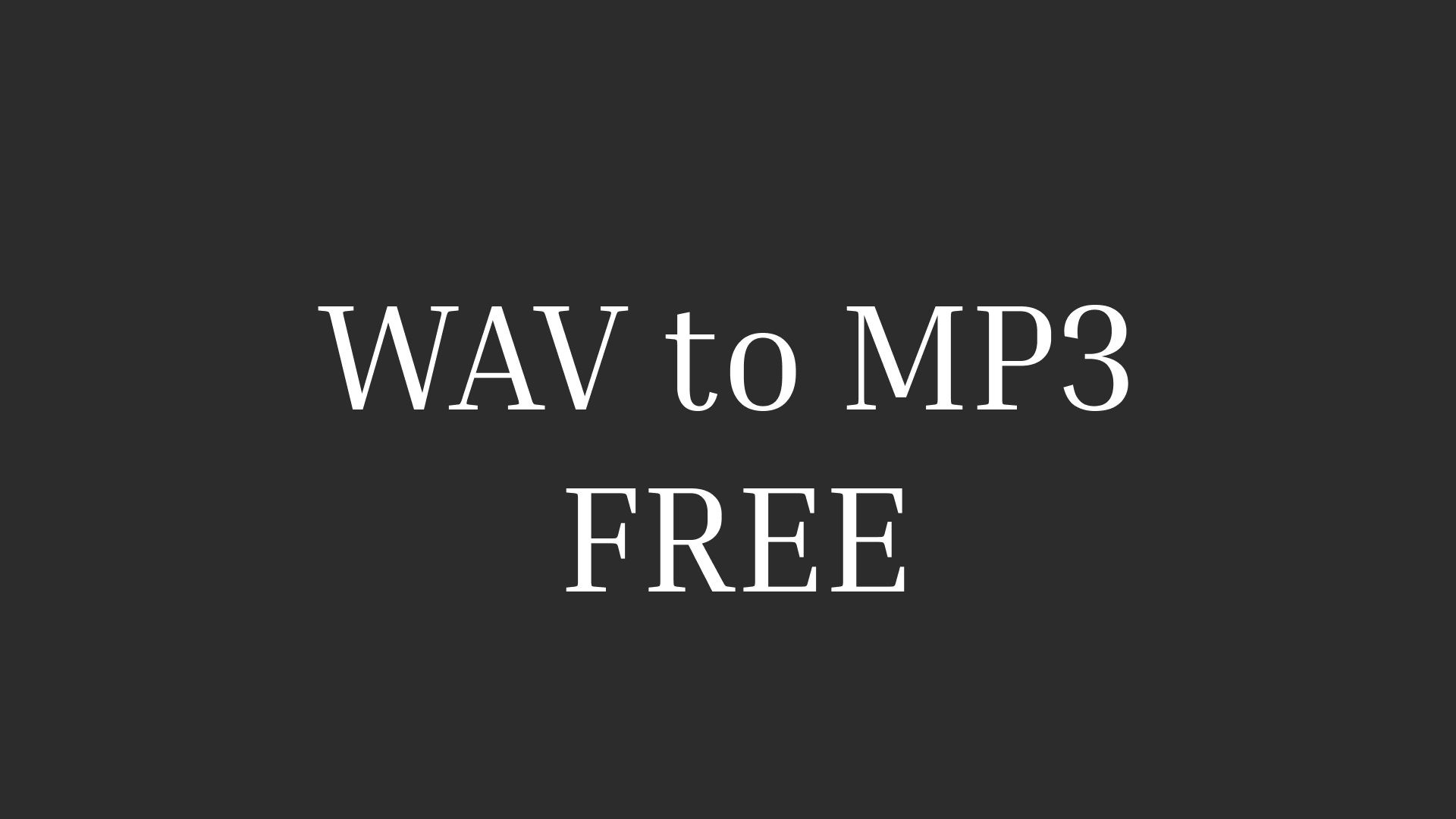
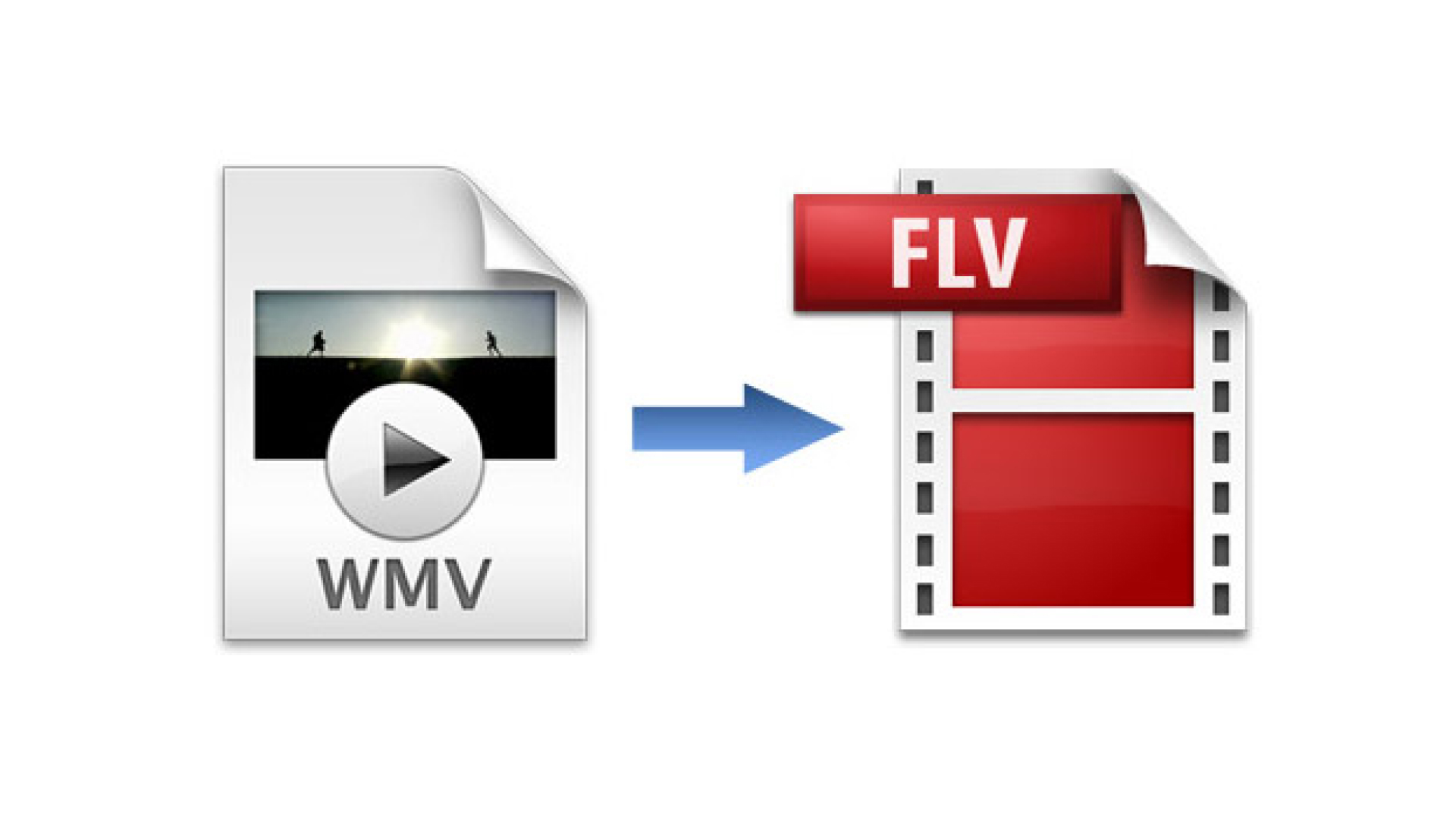



Pagina Inicial > Photo Tips > O Melhor Guia para Converter JPEG para SVG: Ferramentas, Dicas e Perguntas Frequentes
Selecione a classificação do produto:
Joshua Hill
Editor-in-Chief
Trabalho como freelancer há mais de cinco anos. Sempre me impressiona quando encontro coisas novas e os conhecimentos mais recentes. EU acho que a vida é ilimitada, mas eu não conheço limites.
Ver todos os artigosDeixe um comentário
Crie sua revisão para artigos HitPaw